
Przewodnik szybkiej instalacji
TE
W-432BRP
H/W: v.D1.0R
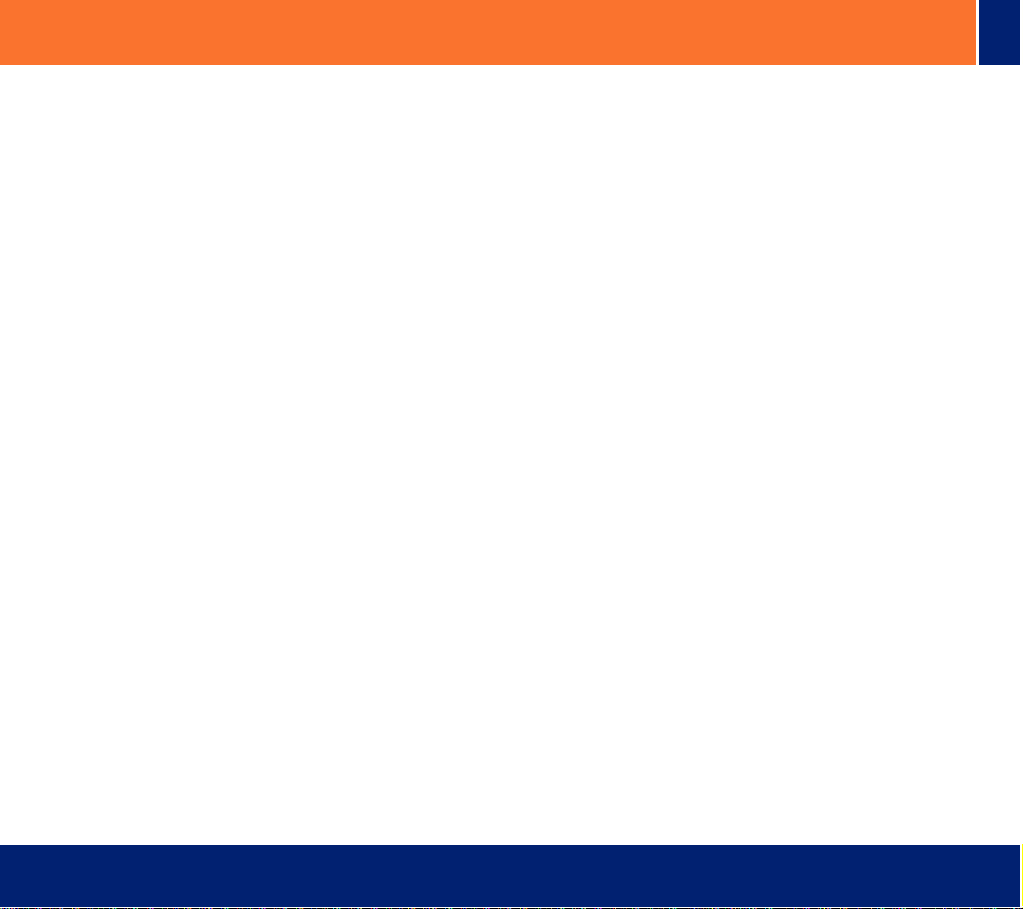
Spis treści
Polski ................................................................................................................................................................................................................. 1
1. Zanim zaczniesz ........................................................................................................................................................................................ 1
2. Instalacja Routera ...................................................................................................................................................................................... 2
3. Zastąpienie istniejącego routera ................................................................................................................................................................ 5
4. Dodanie routera za istniejącym routerem ................................................................................................................................................... 7
Rozwiązywanie problemów .................................................................................................................................................................................... 9
Wersja 03.25.2008
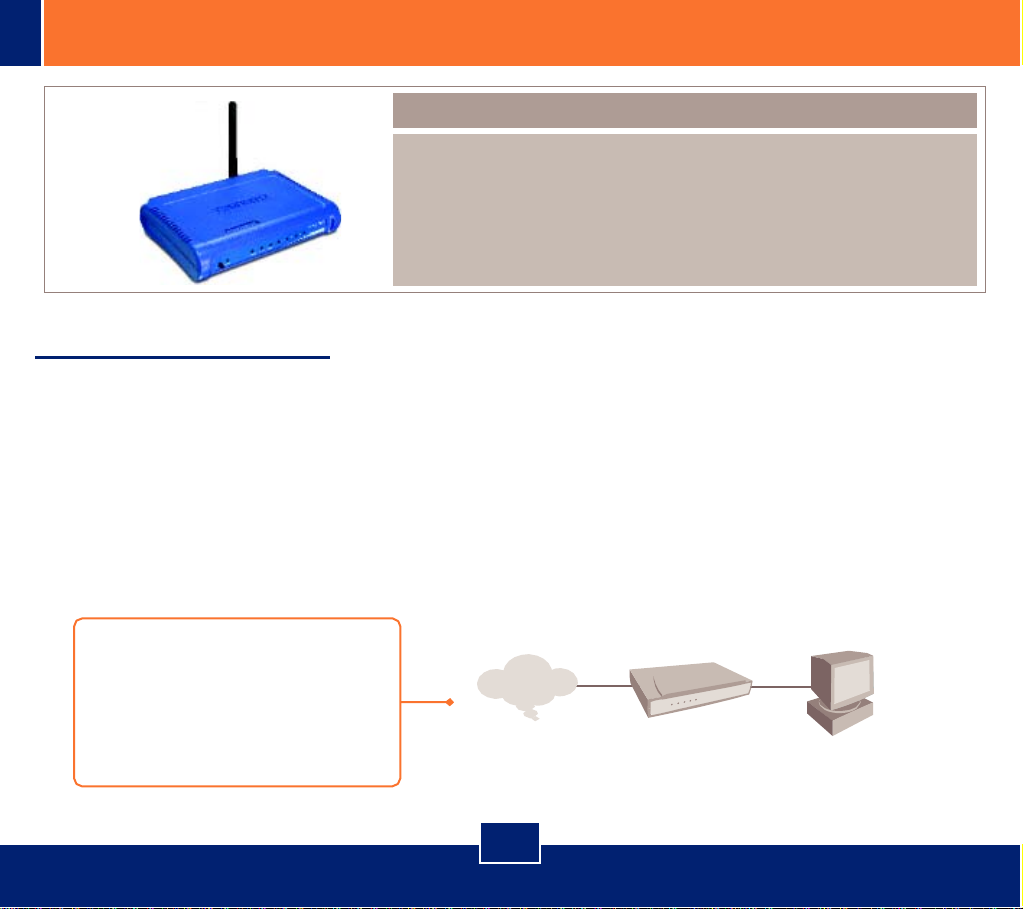
1. Zanim zaczniesz
Zawartość opakowania
TEW-432BRP
Easy Go na płycie CD
Przewodnik szybkiej instalacji
Kabel RJ-45 Kat.5
Zasilacz AC (7.5V, 1A)
Wymagania systemowe
Przeglądarkę internetową: Internet Explorer (min. 5.0)
Komputer z zainstalowaną kartą sieciową
Szerokopasmowy Internet
Zainstalowany modem kablowy/DSL
Ważne! Nie podłączaj routera zanim nie zapoznasz się z instrukcją. Po włożeniu płyty CD do napędu CD-ROM
komputera idź zgodnie ze wskazówkami, opisanymi w przewodniku.
1. Sprawdź, czy masz bezpośrednie połączenie
między komputerem a modemem kablowym
lub DSL. Równi eż czy jesteś
podłączony do Internetu, otwierając
przeglądarkę i wpisując np.
http://www.trendnet.com.
Internet
1
Polski
Modem kablowy/DSL
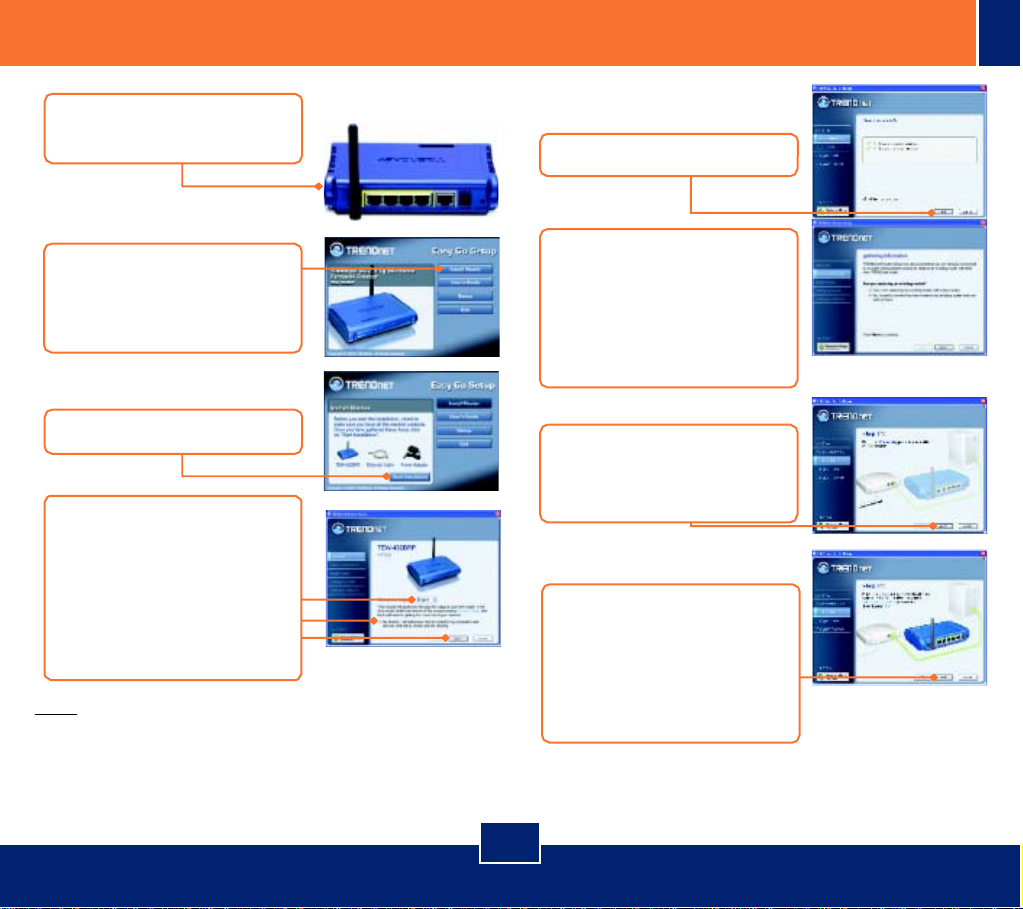
2. Instalacja Routera
1. Wkręć antenę do
TEW-432BRP.
2. Włóż płytę Easy Go do
napędu CD-ROM komputera,
a następnie kliknij Install
Router.
3. Kliknij Start Installation.
4. Wybierz odpowiedni język z
rozwijalnej listy. Kliknij No,
thanks. I already know
how to connect my
computers and devices and
set up printer and file
sharing, a potem kliknij Next.
Nota: Jeżeli nie zaznaczysz “No thanks, I already know how to
connect my computers and devices and set up printer and file
sharing”, program w 3 części procesu instalacyjnego, Network
Magic zostanie zainstalowany. Ten program nie jest zalecany
do instalacji, żeby wejść na Internet.
5. Kliknij Next.
6. Jeżeli pojawi się to okno,
przejdź do rozdziału 3.
Zastąpnienie istniejącego
routera lub 4.Dodanie routera
za istniejącym routerem.
Jeżeli nie, kontynuuj krok 7.
7. Wyłącz lub wyjmij kabel
zasilający z modemu
kablowego/DSL. Następnie
kliknij Next.
8. Odłącz kabel Ethernet od
modemu kablowego/DSL i i
włóż do żółtego portu numer
1 routera TEW-432BRP.
Następnie kliknij Next.
Ostrzeżenie!!: Nie wkładaj kabli zasilających od modemu
kablowego/DSL do TEW-432BRP.
2
Polski
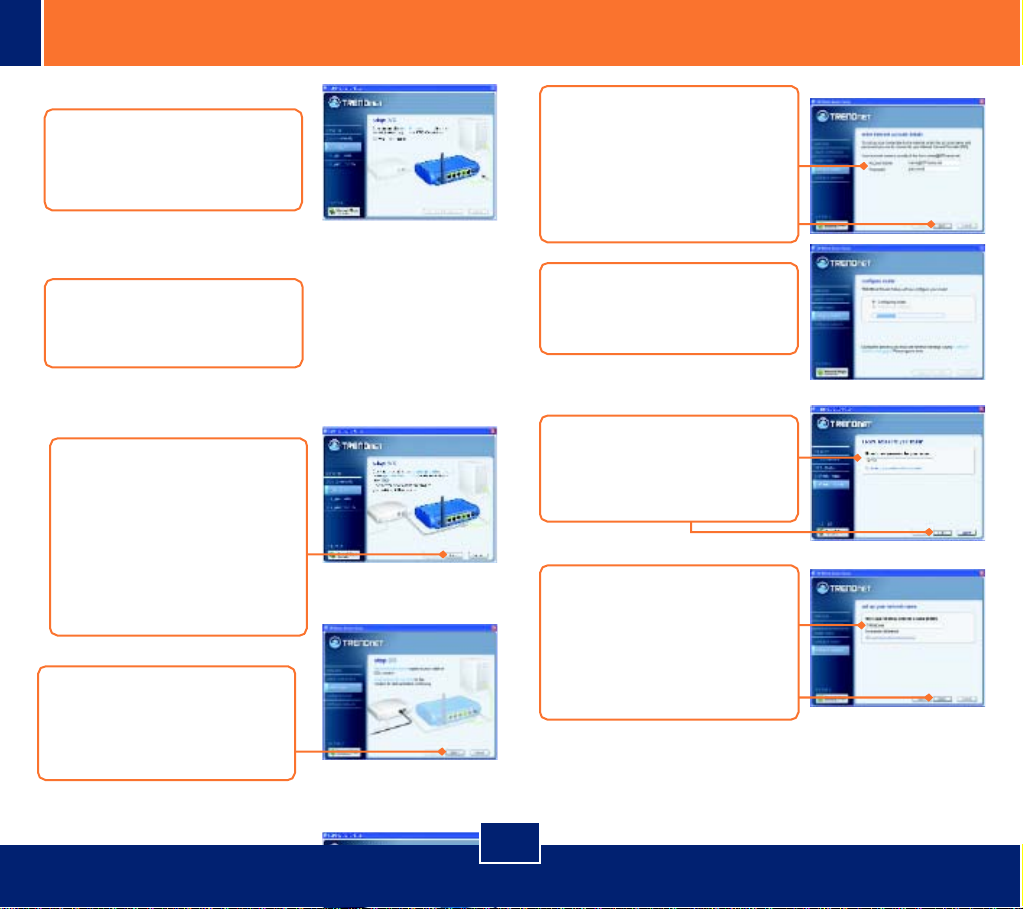
9. Podłącz dołączony przewód
zasilający do wolnego
gniazdka i drugi koniec do
TEW-432BRP.
10. Poczekaj chwilę, aż
TEW-432BRP zacznie
konfigurację.
11. Podłącz jeden koniec kabla
Ethernet (siwy) do portu WAN,
który znajduje się z tyłu nowego
routera. Drugi koniec kabla
podłącz do modemu
kablowego/DSL. Następnie kliknij
Next.
12. Ponownie podłącz przewód
zasilający do modemu
kablowego/DSL. Poczekaj 30
sekund, następnie kliknij Next.
13. Jeżeli pojawi się to okno, to
połączenie internetowe będzie
wymagać nazwy użytkownika i
hasło. Wpisz swoją nazwę konta
DSL i hasło. Następnie kliknij
Next.
3
14. Poczekaj chwilę, aż
TRENDnet Router Setup
Skonfiguruje twój router.
15. Wpisz hasło swojego routera.
Domyślnie hasło to admin.
Kliknij Next.
16. Wpisz unikalną nazwę sieci
(SSID) dla sieci
bezprzewodowej i następnie
kliknij Next. Nazwa sieci
(SSID) identyfikuje twoją sieć.
3
Polski

17. Wybierz odpowiedni
poziom bezpieczeństwa, wpisz
klucz zabezpieczający lub
zachowaj przypadkowo
wygenerowany klucz i
następnie kliknij Next.
Zalecane jest, aby użyć
(WPA). Jeżeli twój adapter nie
obsługuje WPA, proszę wybrać
(WEP).
18. Kliknij Next.
19. Kliknij OK.
20. Poczekaj chwilę, aż
TRENDnet Router Setup
Skonfiguruje twój router.
21. Kliknij Next.
22. Kliknij Next.
23. Wybierz Exit TRENDnet
Router Setup, a następnie
kliknij Finish.
24. Otwórz przeglądarkę
internetową i wpisz adres URL
(np.
www.trendnet.com), by
zobaczyć, czy jesteś online.
Dodatkowych informacji odnośnie konfiguracji i
zaawansowanych ustawień TEW-432BRP, przejdź do User's
Guide, znajdującej się na płycie CD lub wejdź na stronę
TRENDnet www.trendnet.com
4
Polski
Instalacja została zakończona.

3. Zastąpienie istniejącego routera
1. Wybierz Yes, I am
replacing my existing
router with a new router a
następnie kliknij Next.
2. Wyłącz lub wyjmij przewód
zasilający z modemu
kablowego/DSL. Kliknij Next.
3. Wyjmij kabel ze starego
routera oraz przewód
zasilający z gniazdka.
4. Odłącz kabel Ethernet z
portu oznaczonego
“WAN” lub “Internet” w tyłu
starego routera. Włóż kabel
do siwego portu
oznaczonego “WAN” w
TEW-432BRP. Następnie
kliknij Next.
5. Odłącz wszystkie
podłączone kable sieciowe
ze starego routera i włąż
wszystkie do żółtych
portów TEW-432BRP.
Ostrzeżenie! Nie wkładaj przewodu zasilającego od
modemu kablowego/DSL do routera TEW-432BRP.
6. Podłącz dołączony przewód
zasilający do gniazdka, drugi
koniec do TEW-432BRP.
7. Poczekaj chwilę, zanim
router zacznie konfigurację.
8. Podłącz przewód zasilający
do modemu kablowego/DSL.
Poczekaj 30 sekund,
następnie kliknij Next.
5
Polski

9. Poczekaj chwilę, aż
TRENDnet Router Setup
Skonfiguruje twój router.
10. Wybierz odpowiedni typ
połączenia internetowego, potem
kliknij Next. Idź zgodnie z
instrukcją kreatora, by
skonfigurować Internet. Sprawdź
swoje ustawienia, kontaktując
się ze swoim dostawcą usług
internetowych.
11. Poczekaj chwilę, aż
TRENDnet Router Setup
skonfiguruje twój router.
12. Wpisz hasło twojego
routera. Domyślnie, hasło
to admin. Kliknij Next
6
Polski
13. Wpisz unikalną nazwę sieci
(SSID) dla bezprzewodowej
sieci, a następnie kliknij
Next. Nazwa sieci (SSID)
Identyfikuje twoją sieć
bezprzewodową.
14. Wybierz odpowiedni poziom
bezpieczeństwa, wpisz klucz
szyfrujący lub zachowaj
przypadkowo wygenerowany
klucz, następnie kliknij Next.
Zalecane jest użycie (WPA).
Jeżeli bezprzewodowa karta
Nie obsługuje WPA, wybierz
chociaż (WEP).
15. Kliknij Next
16. Kliknij OK.

17. Poczekaj chwilę, aż
TRENDnet Router Setup
skonfiguruje twój router.
18. Kliknij Next.
19. Kliknij Next.
20. Wybierz Exit TRENDnet
Router Setup, a potem
kliknij Finish.
21. Otwórz przeglądarkę i
wpisz adres URL (np.
www.trendnet.com),
zobaczyć czy działa online.
4. Dodanie routera za istniejącym routerem
1. Wybierz No, I want to
connect my new router to
my existing router and use
both of them, a potem kliknij
Next.
2. Znajdź kabel Ethernet, który
prowadzi od komputera do
starego routera. Wypnij ten
kabel z tego routera i
podłącz do żółtego portu
numer 1 twojego nowego
routera marki TRENDnet.
Następnie kliknij Next.
Ostrzeżenie! Nie wkładaj kabla zasilającego od modemu
kablowego/DSL do TEW-432BRP.
3. Podłącz dołączony kabel
zasilający do wolnego
gniazdka i do TEW-432BRP.
4. Jeden koniec dołączonego
siwego kabla Ethernet
podłącz do portu
oznaczonego WAN z tyłu
nowego routera. Drugi koniec
kabla do jednego z portów
LAN, starego routere.
Następnie kliknij Next.
7
Polski

5. Wpisz hasło swojego routera.
Domyślnie hasłem jest nazwa
admin. Kliknij Next.
6. Kiedy wireless network
się pojawi, wpisz unikalną
nazwę sieci, a następnie
kliknij Next.
7. Wybierz odpowiedni poziom
bezpieczeństwa, wpisz klucz
szyfrujący lub zachowaj
przypadkowo wygenerowany
klucz szyfrujący i kliknij Next.
Zalecane jest użycie
szyfrowania (WPA). Jeżeli
twój adapter nie obsługuje
szyfrowania WPA, proszę
chociaż wybierz (WEP).
8. Kliknij Next.
8
Polski
9. Kliknij OK.
10. Kliknij Next.
11. Kliknij Finish.
12. Otwórz przeglądarkę i
wpisz adres URL (np.
www.trendnet.com), zobaczyć
czy działa online.
To ensure the highest level of customer service and support, please
Zarejestruj swój produkt
take a moment to register your product Online at:
www.trendnet.com/register
Thank you for choosing TRENDnet

Rozwiązywanie problemów
Q1: Włożyłem/am płytę CD Easy Go do napędu CD-ROM komputera, ale automatycznie nie pojawiło się okno instalacyjne. Co zrobić?
A1: Jeżeli automatycznie nie pojawiło się okno instalacyjne, kliknij Start, kliknij Uruchom, wpisz D:\Autorun.exe, jeżeli literą "D" w tej ścieżce "D:\Autorun.exe" oznaczony jest
napęd CD-ROM twojego komputera. Następnie kliknij OK.
Q2: Nie mogę dostać się do strony konfiguracyjnej TEW-432BRP?
A2: Po zainstalowaniu Bezprzewodowego Routera TEW-432BRP, możesz dostać się do strony konfiguracyjnej, otwierając przeglądarkę internetową i wpisując w pasku adresu
http://192.168.10.1 (http://192.168.10.1 jest domyślnym adresem IP Bezprzewodowego Routera TEW-432BRP). Domyślnie nazwa użytkownika oraz hasło to: admin.
Q3: Nie jestem pewien/wna jaki mam typ połączenia. Jak się dowiedzieć?
A3: Skontaktuj się ze swoim dostawcą usług internetowych, w celu uzyskania prawidłowych informacji.
Q4: Otrzymałem wiadomość o błędzie, kiedy uruchomiłem Kreatora Instalacji (Install Wizard). Co zrobić?
A4: Upewnij się, że prawidłowo działa twój napęd CD-ROM. Również sprawdź, czy wszystkie kable są dobrze podłączone i ochr onione oraz czy jesteś w stanie połączyć się do Internetu, nas tępnie
spróbuj zainstalować router. Podczas ustawień, Kreator Instalacji sprawdzi pracę karty sieciowej oraz połączenie z Internetem. Jeżeli otrzymałeś poniższe numery błędów, spróbuj
przejść je według poniższych kroków:
Error 301/302: Internal Error
1) Kliknij cancel, żeby wyjść z programu
2) Wyjmij płytę CD
3) Zrestartuj komputer
4) Ponownie włóż płytę CD
Error 311/312: No Wired Adapter Detected
Jeżeli twój komputer posiada przewodową kartę sieciową, spróbuj poniżej:
1) Włącz przewodową kartę sieciową
2) Kliknij Retry, by ponownie zrestartować router.
Jeżeli komputer nie ma przewodowej karty sieciowej, to musisz zainstalować.
Error 313: Multiple Wired Adapters Detected
1) Zidentyfikuj jedną przewodową kartę sieciową, którą chcesz użyć do ustawienia routera.
2) Odznacz resztę przewodowych kart sieciowych
3) Kliknij Retry, by zainstalować ponownie router
Error 321: Ethernet Cable Not Connected
1) Upewnij się, że kabel Ethernet z komputera jest dobrze podłączony do portu LAN w tyłu twojego routera
2) Upewnij się, że kabel zasilający na nowym routerze jest dobrze podłączony i migają na przednim panelu diody LED.
3) Kliknij Retry, by zainstalować ponownie router
Error 322: New Router Not Detected
1) Upewnij się, że podłączyłeś swój nowy router a nie stary router (jeżeli jest odpowiedni).
2) Upewnij się, że kabel Ethernet z komputera jest dobrze podpięty do portu LAN
3) Kliknij Retry, by zainstalować ponownie router
9

Error 323: Could Not Access New Router
1) Zresetuj router do ustawień fabrycznych. Weź spinacz do papieru, włóż do otworu oznaczonego Reset, przytrzymaj 15 sekund, potem puść..
2) Kliknij Cancel, y wyjść z programu.
3) Wyjąć płytę CD.
4) Zrestartować komputer.
5) Podłączyć kablem Ethernet komputer i modem (port LAN).
6) Ponownie włożyć płytę CD.
Jeżeli nadal nic nie pomogło, będzie trzeba zalogować się do routera i skonfigurować ustawienia połączeń z Internetem ręcznie:
1) Otwórz przeglądarkę internetową: np. IE, wpisz w pasek adresu http://192.168.10.1 i wciśnij klawisz enter
2) Wpisz nazwę użytkownika i hasło. Domyślnie nazwa użytkownika i hasło to: Admin.
3) Kliknij Main -> WAN. Wybierz swój typ połączenia i skonfiguruj ustawienia. Skontaktuj się ze swoim dostawcą usług internetowych, żeby zdobyć informacje do
ustawień połączenia internetowego. Jeżeli uzupełniłeś wszystkie potrzebne pola, prawidłowymi danymi, kliknij Apply.
4) Jeżeli nadal nie możesz dostać się do Internetu prawidłową drogą, wyjmij przewód zasilający z modemu i routera. Poczekaj 15 sekund, następnie włóż ponownie do
modemu. Poczekaj, aż modem się podniesie, potem włóż przewód zasilający do routera i poczekaj, aż i on wstanie.
Q5: Próbuję zainstalować router na Mac. Co zrobić?
A5: Idź ze wskazówkami 1-4 w pytaniu 4 (ręczna konfiguracja routera).
Q6: Wszystkie ustawienia są prawidłowe, a nie mogę uzyskać połączenia bezprzewodowego z routerem. Co zrobić?
A6: Po pierwsze, sprawdź czy świeci się kontrolka WLAN na routerze. Po drugie, zrób następujący krok. Wyjmij przewód zasilający z TEW-432BRP. Poczekaj 15 sekund i
ponownie włóż przewód zasilający do routera TEW-432BRP. Po trzecie, zaloguj się do TEW-432BRP, otwierając przeglądarkę internetową i wpisując adres IP routera. K liknij
Wireless. Upewnij się, że zaznaczony jest tekst Enabled. Po czwarte, skontaktuj się z producentem karty sieciowej wi-fi i upewnij się, że adapter jest skonfigurowany z
prawidłowym SSID.
Q7: Co to jest Network Magic?
Network Magic jest
opcjonalnym programem
(bonus). Pracuje z twoim
routerem i wykorzystywany
jest do ustawień,
zarządzania, naprawy i
ochrony twojej sieci
domowej. TA7:
Jeżeli chcesz zainstalować Networ Magic, nie zaznaczaj “No, thanks. I already know how to connect my computers and devices and set up printer and file sharing”. Jeżeli nie
chcesz zainstalować Network Magic, zaznacz “No, thanks. I already know how to connect my computers and devices and set up printer and file sharing”.
Jeżeli nadal masz problem lub dodatkowe pytania odnośnie TEW-432BRP, proszę przejść do User's Guide znajdującej się na płycie CD Easy Go lub skontaktować się z działem wsparcia
technicznego TRENDnet.

Certyfikaty
This equipment has been tested and found to comply with FCC and CE Rules.
Operation is subject to the following two conditions:
(1) This device may not cause harmful interference.
(2) This device must accept any interference received. Including interference that may
cause undesired operation.
Waste electrical and electronic products must not
be disposed of with household waste. Please
recycle where facilities exist. Check with you Local
Authority or Retailer for recycling advice.
NOTE: THE MANUFACTURER IS NOT RESPONSIBLE FOR ANY RADIO OR TV
INTERFERENCE CAUSED BY UNAUTHORIZED MODIFICATIONS TO THIS
EQUIPMENT. SUCH MODIFICATIONS COULD VOID THE USER’S AUTHORITY TO
OPERATE THE EQUIPMENT.
ADVERTENCIA
En todos nuestros equipos se mencionan claramente las caracteristicas del adaptador de alimentacón
necesario para su funcionamiento. El uso de un adaptador distinto al mencionado puede producir
daños fisicos y/o daños al equipo conectado. El adaptador de alimentación debe operar con voltaje y
frecuencia de la energia electrica domiciliaria existente en el pais o zona de instalación.

Customer Support
Vis
it www.trendnet
Email:
sup
por
t@tr
endnet.
com
Europe
.
Fr
Toll Free Telephone:
Worldw
Telephone:
POLSKA (KORPOL – Biała Podlaska)
Tel.
Czynny:
(Germany
+00800 60 76 76 67
English/Espanol - 24/7
Francais/Deutsch - 11am-8pm, Monday - Friday MET
ide
+(31) (0) 20 504 05 35
English/Espanol - 24/7
Francais/Deutsch - 11am-8pm, Monday - Friday MET
+48 83 344 19 08
, Infolinia:
PN-PT 8.00-16.00
20675 Manhattan Plac
Torrance, CA 90501
U
SA
Copyright ©2008. All Rights Reserved. TRENDnet .
.com/support
.
ance
It
aly S
0801-000-691
e
.
pain
S
.
witzerland
U
.
K)
